Google Assistant als Fernbedienung verwenden: Ok Google, Fernsehen!


Ok Google, fernsehen! Googles Sprachassistent findet sich auf Millionen von Smartphones. Dabei ist nicht vielen Nutzern bewusst, dass sich der Google Assistant auch als Fernbedienung benutzen lässt. Wie genau das funktioniert und wie Ihr die Assistant-Sprachfernbedienung einrichten müsst, lest Ihr in dieser Anleitung.
Die Voraussetzungen, die Ihr für die Nutzung des Google Assistant als Fernbedienung mitbringen müsst, sind gar nicht so kompliziert. Im Grunde genommen benötigt Ihr nur ein Smartphone – egal, ob iPhone oder Android –, einen Google Chromecast, einen Fernseher mit HDMI-Anschluss oder einen Smart-TV.
Auf Eurem Handy braucht Ihr dann die App "Google Home", die Ihr herunterladen und installieren müsst. Nutzt Ihr ein iPhone, braucht Ihr zusätzlich noch die App für den Google Assistant. Ladet die Anwendungen einfach über die nachfolgenden Links herunter:
Das Einrichten Eures Android-Fernsehers, Smart-TVs oder Fernsehers mit Chromecast ist anschließend sehr einfach: Installiert einfach die Google Home-App, fügt den Fernseher oder den Chromecast durch Tippen auf das "+"-Symbol oben in der Home-App hinzu und wählt "Gerät einrichten". Über "Neues Gerät" erscheint dann eine bebilderte Anleitung, der Ihr einfach folgen müsst.
Nachdem das Gerät mit der Wohnung oder dem Raum verknüpft wurde, enthält Google Home ein Symbol für das registrierte Gerät auf dem Hauptbildschirm der App.
- Weiterlesen: So könnt Ihr Euer Handy mit dem Fernseher verbinden
Profi-Tipp: Geht über Google Home in der rechten Bildschirmecke zu den Google Assistant-Einstellungen und stellt sicher, dass die Funktion "Voice Match" aktiviert ist. Nur dann könnt Ihr den Google Assistant verwenden, um per Sprachbefehl fernzusehen.
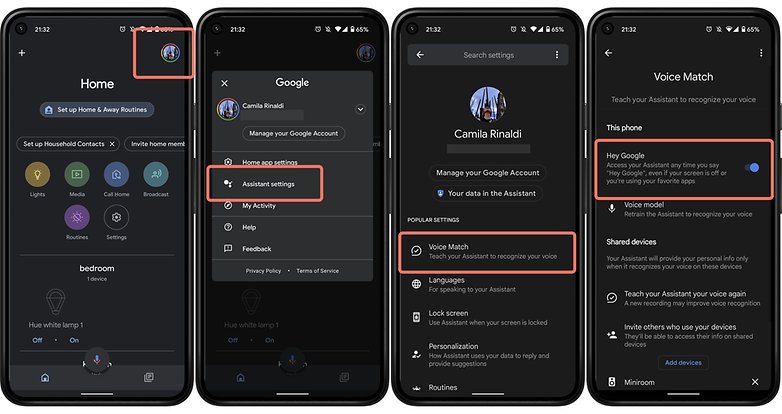
In Deutschland funktioniert der Google Assistant unter anderem mit den Videoplattformen Netflix, Disney+, YouTube, Zattoo und Google Play Movies. In den USA hingegen ist die Abdeckung etwas größer, denn wir haben Netflix, Disney+, MaxDome, CW, CBS All Access, HBO Now, Hulu, YouTube, YouTube TV, YouTube Kids, Wiki, Crackle, Red Bull, STARZ, und Google Play Movies and TV.
Allerdings gibt es kein Amazon Prime Video oder Apple TV+, was am Ende ein wenig frustrierend ist, vor allem im Fall von Amazons Video-Streaming-Dienst, der sowohl Chromecast als auch Android TV unterstützt.
Die gute Nachricht ist jedoch, dass viele Nachrichtensender auf dem Fernseher über einen einfachen Sprachbefehl an Google Assistant auf dem Handy gestartet werden können.
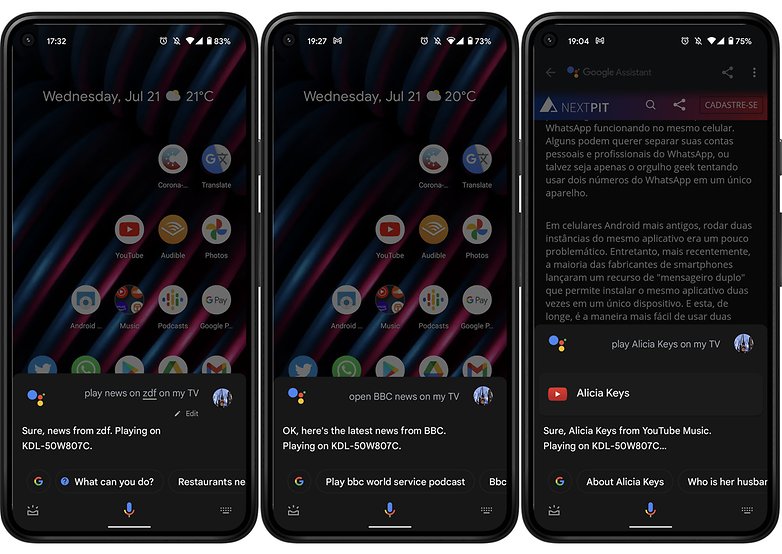
Google Assistant zum Fernsehen auf einem Android TV-Gerät verwenden
Android-Fernseher bieten die integrierte Chromecast-Funktion, sodass kein zusätzliches Zubehör gekauft werden muss. Außerdem könnt Ihr je nach Modell direkt in die Fernbedienung sprechen, um dem Google Assistant Befehle zu geben.
- Auch interessant: Google Nest Hub 2 im Test
Wenn Eure Fernbedienung nicht über ein Mikrofon verfügt, könnt ihr auch Euer Smartphone als Eingabegerät für Sprachbefehle an den Google Assistant verwenden. Das kann auch mit einem intelligenten Lautsprecher wie dem Google Nest mini oder Google Nest Hub erfolgen.
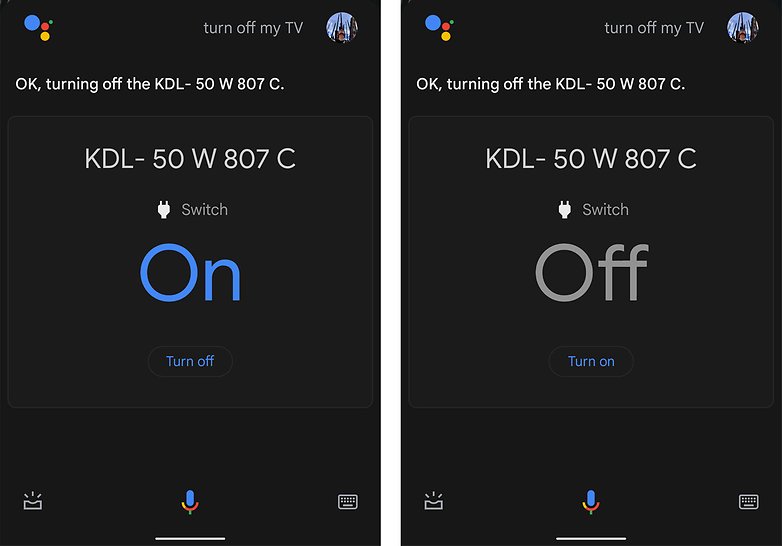
Sobald Ihr Euren Google Assistant beispielsweise auf LG WebOS- und Samsung Tizen-Fernsehern eingerichtet habt, könnt Ihr dieselben Sprachbefehle des Google Assistant auf Eurem Telefon oder Eurem Smart Speaker verwenden, um fernzusehen.
Beispiele für Sprachbefehle, die Ihr zur Steuerung Eures Fernsehers mit Google Assistant verwenden könnt:
- Wiedergabe: "Pause", "Stopp", "Fortsetzen".
- Kanäle:
- "Wechseln zu BBC News."
- "Schalte auf CNN um."
- "Kanal [Name oder Nummer]".
- Lautstärke:
- "Lauter", "Lautstärke erhöhen".
- "Leiser", "Lautstärke verringern".
- "Lautstärke auf [Zahl] einstellen".
- Eingabe:
- "Umschalten auf HDMI 2".
- "Mit Bluetooth verbinden".
- Deaktivieren: "Ausschalten".
Verwenden von Google Assistant zum Fernsehen auf einem Chromecast
Wenn Euer Fernsehgerät über einen HDMI-Eingang verfügt, könnt Ihr einen Google Chromecast verwenden, um das Gerät in einen Medien-Hub zu verwandeln. Damit könnt Ihr den Receiver für Video-Streaming-Links von Eurem Mobiltelefon oder Tablet aus steuern.
Damit ist es möglich, Inhalte auf den Bildschirm zu streamen, auch wenn Euer Fernseher kein Smart-TV ist. Mit den Befehlen "Ok, Google" oder "Hey, Google" könnt Ihr über das Smartphone dann auch schnell Serien, Filme und YouTube-Videos auf Euren Fernseher werfen. Das Gleiche gilt für Smart Speaker von Google und anderen Partnern.
Im Gegensatz zu Android-Fernsehern könnt Ihr mit Chromecast aber keine bestimmten Episoden oder Szenen von Serien oder Filmen abrufen.
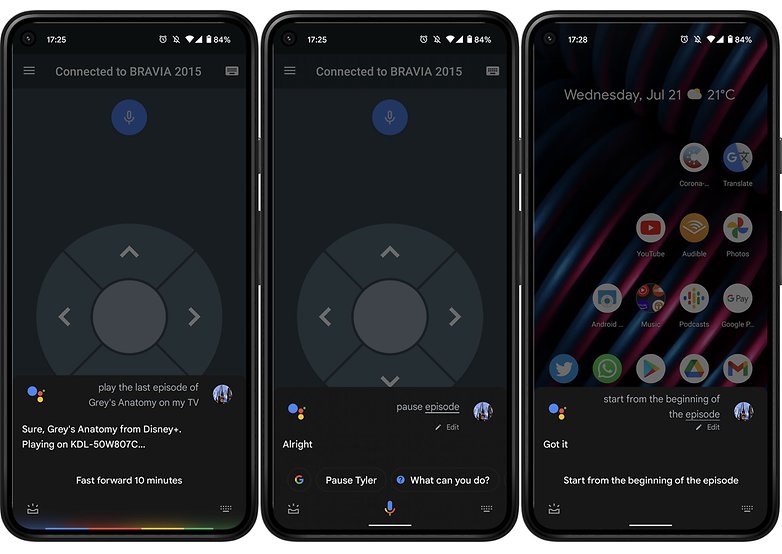
Beispiele für Sprachbefehle, die zum Fernsehen mit Google Assistant verwendet werden können:
- Filme und Fernsehsendungen:
- "Stranger Things" auf Netflix ansehen.
- "Öffne [Filmtitel oder Sendung] auf [Streaming-Dienst]."
- Suchen:
- "Suche nach romantischen Filmen".
- "Suche Sitcoms."
- "Sci-Fi-Fernsehsendungen zeigen."
- "Filme von [Schauspieler oder Schauspielerin] anzeigen".
- Video-Clips:
- "Lustige Katzenvideos ansehen."
- Apps:
- "YouTube öffnen".
- Informationen:
- "Infos zu Game of Thrones."
Im Jahr 2015 habe ich meinen Android-Fernseher von Sony gekauft und erst seit kurzem kann ich den Fernseher in Verbindung mit meinen Smart-Geräten zum Fernsehen nutzen. Vor ein paar Monaten fing meine Fernbedienung an, erste Altersschwächen zu zeigen.
Und seither gewannen mein Smartphone und mein Google Nest mini eine viel wichtige Funktion dazu: eine Fernbedienung zu werden, die in der Lage ist, Sprachbefehle zur Steuerung des Fernsehers auszuführen. Ja, das Erlebnis ist manchmal nicht so flüssig, aber zumindest kann ich meinen Android-Fernseher freihändig steuern und sogar neue Senderoptionen kennenlernen, indem ich dem Assistant die Wahl überlasse.
In Verbindung mit Google Assistant auf dem Handy verwende ich auch die Android TV Remote Control App als Fernbedienungsoption, da sie mich vor plötzlichen Stimmungsschwankungen aufgrund von Störungen bei der Sprachsteuerung bewahrt.
Nutzt Ihr den Google Assistant bereits, um Euren Fernseher fernzusteuern? Oder verwendet Ihr lieber einen Google Home- oder Google Nest-Smartspeaker? Teilt mir Eure Erfahrungen mit dem Thema in den Kommentaren mit!
Quelle: Google Support, Google Support 2














das kann ich mit logitech harmony schon lange. Steuere damit ein vu+